2014・3をもってうまれそだったほっかいどうをはなれたにゃっかるさんのすてきなゆめのまちとうきょうらいふ。
×
[PR]上記の広告は3ヶ月以上新規記事投稿のないブログに表示されています。新しい記事を書く事で広告が消えます。
いやあ…iPhoneにもコンピュータウィルスとか入り込むんですねー(※)
(※)今回はWindows向けに作られたものだったので、iOSそのものがコンピュータウィルスに感染していたわけではない。あくまでもウィルスが入り込んでしまったというのが正しいと思う(゜-゜)
常駐でウィルスチェックできないはずのiPhoneでウィルスの侵入にどうやって気付いたのよ?って話なんですが、僕はすべてのiOSデバイスを2WAYバックアップしています。
つまり、普段は充電毎のiCloudバックアップで運用し、後2〜3週間に1回はコンピュータに接続してのiTunesバックアップを行なっています。
そして、3週間ぶり位にiTunesバックアップを行なっていた時のこと…転送中に突如ウィルス警告が出ました(゚A゚;)
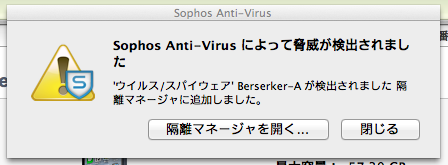
このウィルスの詳細を調べてみたところ…
「2001年頃に発見されたウィルスであり、Windowsで活動するもの」
ということがわかった。侵入経路についての情報が見当たらなかったのでこれがメールの添付ファイル経由で感染するものなのか、リムーバブルメディア経由で感染するもののか等のことは全くわからなかった。
前回のバックアップ(2012年10月末)では問題がなかったので、およそ3週間の間に何らかの形でウィルスが侵入したと考えられる。その間はコンピュータとは一切接続してないので、iPhone自身がウィルスの侵入を許したと考える事ができる。考えられるのは…
・メールに添付されていた
・Safariや各アプリの内蔵ブラウザで表示したWebアプリに感染していた
・AppStoreから落としたアプリにくっついていた
・ダウンローダーアプリで取得したデータに感染していた
位だと思って、最初にメールの同期を解除してすべてデータを削除、Safariや各アプリのキャッシュを削除、ここ3週間以内に追加したアプリを削除などの施策を行い、もう一度バックアップをするも…ウィルスが消えない。
苦肉の策で、iPhone5をリカバリし、iTunesバックアップの方はもうウィルスに侵されているので、iCloudバックアップからデータの復元を実行することにした。
3時間後、復元が完了したiPhone5でiTunesバックアップを取得し、ウィルスの有無を検査してみたところ…やっぱりウィルスも一緒に復元されていた∑(゚д゚lll)ガーン
むむっ…iCloudバックアップにまでウィルスが存在していたというのか…(゜-゜)
こうなったら…この3週間ほどのデータは消滅してしまうが、、、ウィルスを入れたままiPhone5を使うのは気持ち悪いので、10月末に取っていた前回のiTunesバックアップをTimeCapsuleからクリーンな状態のiPhone5バックアップを取り出して、ウィルスを検査し、感染がないことを確認し、この古いiTunesバックアップを使って復元することにした。
…今回ばかりは、2WAYでやっていて良かったって思いました…(^_^;)
日付指定して古いバックアップを復元できるのは、TimeMachineならでは…これからも2WAYバックアップをきちんと行うようにしたいと思います。
古いiTunesバックアップの使い方ですが、iTunesバックアップは、通常ユーザーフォルダ内にあるライブラリフォルダ(OSX Lion移行は隠しフォルダになっている)の中に入っています。
つまり、
/Users/{USER ID}/Library/Application Support/MobileSync/Backup/
にありますが…この隠しフォルダの表示方法は、Finderの「移動」メニューを表示中にOptionキーを押します。すると、ひょっこりと「ライブラリ」の項目が現れるので、それをクリックすることでライブラリフォルダに入ることができます。
Backupフォルダ内にはiOSデバイスの数だけさらにフォルダが存在しますが、ウィルスに感染している場合はウィルス警告でそのフォルダの場所は簡単に特定することができますので、それを参考にしました。
(※後はiTunesの環境設定で確認できる最終バックアップ日などを参考に特定するのがいいかなーと思います…)
さて、復元!とやってみたら…復元データ転送後の再起動でリンゴマークが出た後、電源が落ちるという現象に見舞われた∑(゚д゚lll)ガーン
あれ?と思って電源を入れなおすと、やっぱりリンゴマークが出たところですぐに電源が切れる…
こ、、、これは、、、、もしや、、、、、文鎮化(※)の恐怖∑(゚д゚lll)ガーン
(※)文鎮化とは…iPhoneに何らかの問題が発生し、起動できない状態に陥ること。文鎮化すると、自身を起動する事はもちろん、iTunesに接続しても認識されないなど多くの問題を生じることになる。素人さんならここでたいていジーニアスバーのお世話になる事が多い。
でも、慌てない、慌てない…ひとやすみ、ひとやすみ…(一休さん)
(※ここで本当に寝ました。だって夜中の2時なんだもーん♪)
とりあえず、起きた後…文鎮化したiPhoneをどげんかせんといかんと思って、「リカバリモード」を試すことにした。
リカバリモードとは、電源が切れたiPhone(というか、この場合もう切れているけどさw)のホームボタンを押しっぱなしにしながら、iTunesとiPhoneをつなぐと、iPhoneにクリーンなiOSを入れなおしてやることができる。通常はこれでなんとかなる事が多いし、僕もこれで持ち直したε-(´∀`*)ホッ
なお、参考までに言っておくと、リカバリーモードでも文鎮から抜けられない時には、最終奥義が存在し、それを「DFUモード」という。DFUモードに入るには、文鎮化したiPhoneとiTunesをつないでおき、ホームボタンとスリープボタンを同時に押しっぱなしにする。10秒ほど待った後、スリープボタンを離し、ホームボタンをさらに押し続ける。すると、リカバリモードに入ることができる。
これでダメなら、多分メーカー修理なので諦めましょう!( ー`дー´)キリッ
このあとは正常にリカバリ&バックアップからの復元が完了し、ウィルスは綺麗サッパリiPhone5から駆除されましたとさ!めでたし、めでたし。
P.S.
あ・・・ウィルスが混入してしまったiCloudバックアップは一度消しました。復元後のiPhone5から新たにフルバックアップしておきました。ウィルス入り込むと結構厄介なことになるので、2WAYバックアップはお勧めです。
それと…iPhone5にWindows向けのウィルスが入り込んだとしても、マカーの俺には多分実害はありません。せいぜいiTunesバックアップを取るたびにウィルス警告が出てきてうざいのと、TimeMachineバックアップをする時にもそれをバックアップしようとしてウィルスが検出されてウザいくらいです。
ウィルスとはいえ、Windowsプログラムですから…OSXやiOSの上で動くようなものではありませんから…実害がないといえばなかったのでしょうけど、、、
なんか気持ち悪いですしね…(゜-゜)
(※)今回はWindows向けに作られたものだったので、iOSそのものがコンピュータウィルスに感染していたわけではない。あくまでもウィルスが入り込んでしまったというのが正しいと思う(゜-゜)
常駐でウィルスチェックできないはずのiPhoneでウィルスの侵入にどうやって気付いたのよ?って話なんですが、僕はすべてのiOSデバイスを2WAYバックアップしています。
つまり、普段は充電毎のiCloudバックアップで運用し、後2〜3週間に1回はコンピュータに接続してのiTunesバックアップを行なっています。
そして、3週間ぶり位にiTunesバックアップを行なっていた時のこと…転送中に突如ウィルス警告が出ました(゚A゚;)
このウィルスの詳細を調べてみたところ…
「2001年頃に発見されたウィルスであり、Windowsで活動するもの」
ということがわかった。侵入経路についての情報が見当たらなかったのでこれがメールの添付ファイル経由で感染するものなのか、リムーバブルメディア経由で感染するもののか等のことは全くわからなかった。
前回のバックアップ(2012年10月末)では問題がなかったので、およそ3週間の間に何らかの形でウィルスが侵入したと考えられる。その間はコンピュータとは一切接続してないので、iPhone自身がウィルスの侵入を許したと考える事ができる。考えられるのは…
・メールに添付されていた
・Safariや各アプリの内蔵ブラウザで表示したWebアプリに感染していた
・AppStoreから落としたアプリにくっついていた
・ダウンローダーアプリで取得したデータに感染していた
位だと思って、最初にメールの同期を解除してすべてデータを削除、Safariや各アプリのキャッシュを削除、ここ3週間以内に追加したアプリを削除などの施策を行い、もう一度バックアップをするも…ウィルスが消えない。
苦肉の策で、iPhone5をリカバリし、iTunesバックアップの方はもうウィルスに侵されているので、iCloudバックアップからデータの復元を実行することにした。
3時間後、復元が完了したiPhone5でiTunesバックアップを取得し、ウィルスの有無を検査してみたところ…やっぱりウィルスも一緒に復元されていた∑(゚д゚lll)ガーン
むむっ…iCloudバックアップにまでウィルスが存在していたというのか…(゜-゜)
こうなったら…この3週間ほどのデータは消滅してしまうが、、、ウィルスを入れたままiPhone5を使うのは気持ち悪いので、10月末に取っていた前回のiTunesバックアップをTimeCapsuleからクリーンな状態のiPhone5バックアップを取り出して、ウィルスを検査し、感染がないことを確認し、この古いiTunesバックアップを使って復元することにした。
…今回ばかりは、2WAYでやっていて良かったって思いました…(^_^;)
日付指定して古いバックアップを復元できるのは、TimeMachineならでは…これからも2WAYバックアップをきちんと行うようにしたいと思います。
古いiTunesバックアップの使い方ですが、iTunesバックアップは、通常ユーザーフォルダ内にあるライブラリフォルダ(OSX Lion移行は隠しフォルダになっている)の中に入っています。
つまり、
/Users/{USER ID}/Library/Application Support/MobileSync/Backup/
にありますが…この隠しフォルダの表示方法は、Finderの「移動」メニューを表示中にOptionキーを押します。すると、ひょっこりと「ライブラリ」の項目が現れるので、それをクリックすることでライブラリフォルダに入ることができます。
Backupフォルダ内にはiOSデバイスの数だけさらにフォルダが存在しますが、ウィルスに感染している場合はウィルス警告でそのフォルダの場所は簡単に特定することができますので、それを参考にしました。
(※後はiTunesの環境設定で確認できる最終バックアップ日などを参考に特定するのがいいかなーと思います…)
さて、復元!とやってみたら…復元データ転送後の再起動でリンゴマークが出た後、電源が落ちるという現象に見舞われた∑(゚д゚lll)ガーン
あれ?と思って電源を入れなおすと、やっぱりリンゴマークが出たところですぐに電源が切れる…
こ、、、これは、、、、もしや、、、、、文鎮化(※)の恐怖∑(゚д゚lll)ガーン
(※)文鎮化とは…iPhoneに何らかの問題が発生し、起動できない状態に陥ること。文鎮化すると、自身を起動する事はもちろん、iTunesに接続しても認識されないなど多くの問題を生じることになる。素人さんならここでたいていジーニアスバーのお世話になる事が多い。
でも、慌てない、慌てない…ひとやすみ、ひとやすみ…(一休さん)
(※ここで本当に寝ました。だって夜中の2時なんだもーん♪)
とりあえず、起きた後…文鎮化したiPhoneをどげんかせんといかんと思って、「リカバリモード」を試すことにした。
リカバリモードとは、電源が切れたiPhone(というか、この場合もう切れているけどさw)のホームボタンを押しっぱなしにしながら、iTunesとiPhoneをつなぐと、iPhoneにクリーンなiOSを入れなおしてやることができる。通常はこれでなんとかなる事が多いし、僕もこれで持ち直したε-(´∀`*)ホッ
なお、参考までに言っておくと、リカバリーモードでも文鎮から抜けられない時には、最終奥義が存在し、それを「DFUモード」という。DFUモードに入るには、文鎮化したiPhoneとiTunesをつないでおき、ホームボタンとスリープボタンを同時に押しっぱなしにする。10秒ほど待った後、スリープボタンを離し、ホームボタンをさらに押し続ける。すると、リカバリモードに入ることができる。
これでダメなら、多分メーカー修理なので諦めましょう!( ー`дー´)キリッ
このあとは正常にリカバリ&バックアップからの復元が完了し、ウィルスは綺麗サッパリiPhone5から駆除されましたとさ!めでたし、めでたし。
P.S.
あ・・・ウィルスが混入してしまったiCloudバックアップは一度消しました。復元後のiPhone5から新たにフルバックアップしておきました。ウィルス入り込むと結構厄介なことになるので、2WAYバックアップはお勧めです。
それと…iPhone5にWindows向けのウィルスが入り込んだとしても、マカーの俺には多分実害はありません。せいぜいiTunesバックアップを取るたびにウィルス警告が出てきてうざいのと、TimeMachineバックアップをする時にもそれをバックアップしようとしてウィルスが検出されてウザいくらいです。
ウィルスとはいえ、Windowsプログラムですから…OSXやiOSの上で動くようなものではありませんから…実害がないといえばなかったのでしょうけど、、、
なんか気持ち悪いですしね…(゜-゜)
PR
11月10日、11日と2日間限定で札幌のビックカメラ及びヨドバシカメラでiTunes Card 3000マルチパックを2つ買うと、2パック目が半額になるというキャンペーンをしていたので、またしても買って来ました。
まだアカウントに2700円分、未使用カードが10000円分あったのに、実質25%という割引率だとついつい買っちゃうんですよね(^_^;)
先日iPad miniも買ったので、これまではあまり手を出していなかった電子書籍を本格的に買って読み始めようかなーと思っているし、先日iTunes StoreにSME系のアーティストが追加されたことにより、買える楽曲の幅が広がったという事もあり…これまでより、iTunes Cardを使う機会が増えそうだということもあり…。
・アプリ
・電子書籍
・音楽
このあたり買ってたら、あっという間にiTunes Cardは消費してしまいますからね。
アップルストア(オンライン)でiPad mini Wi-Fiモデルを購入してから1週間が経過したので、2年間ソフトバンクWiFiスポットが利用できる特典をソフトバンクWiFiスポット(2years)を申し込もうと、申し込み用のWebページにアクセスした所・・・
なんと!Webページが表示できなかったのです。
すぐに「ああ…もしかして無線LANのせいかな?」と思ってLTEにして再度接続を試みたのですが、やっぱり繋がらず…
どうやら、iPhoneならソフトバンクの回線使わないとダメらしいことがわかりました。au版iPhoneでは、一般のスマートフォンと同じ扱いとなり対応していないということでした。(これは後にソフトバンクのサポートで確認済み)
なるほどね…ソフトバンクのiPhone契約している友人にでも頼んで登録を手伝ってもらおうかなとか思ったのですが、Twitterで「それはやめておいたほうが良い」というアドバイスを頂きまして、断念しました。
そんなわけで、ソフトバンクのiPadページの所に書かれていたiPadのカスタマーセンターに電話をかけて見ることにしました。
すると意外なことに
「ご友人かご家族のどなたかでソフトバンクのiPhoneや携帯電話を契約されている方いませんか?」
とカスタマーセンターの方に聞かれました。
え・・・友人に代行で取得してもらっても良かったのか…Σ(゚д゚lll)
とは、思いましたが、こういうことを気軽に頼めそうな友人の中でも、ソフトバンク回線のiPhone持ってる人は近くに住んでいない(道外だったり、道内でも札幌から離れた所に住んでいたり…)ため、「ぼっちなめんなよ!」という言葉をやんわりと
「ちょっと難しいですね…」
という表現で伝えましたところ、名前、電話番号、iPad miniのシリアルナンバーを口頭で伝えることにより、折り返し電話口頭発行してくださることになりました。
最初にシリアルナンバーがソフトバンク側に登録されているかどうかの確認が行われます。僕の場合はゲット(10月26日予約注文、11月2日に届いた)からちょうど1週間経過していましたので、登録は完了しているようでした。
(補足1)
ソフトバンクWiFiスポット(2years)のシリアルナンバー登録はアップルストア、アップルオンラインストア、ソフトバンクショップ、一部家電量販店から買った場合のみに自動登録となるようです。
(補足2)
アップルオンラインストアで10月26日に予約注文した方は、オプションでソフトバンクWi-Fiスポットを選択できない状態だったと思いますが、ソフトバンク自体にはシリアルナンバーは購入から5日後ぐらいにはちゃんと伝わっているみたいなので、そのまま手続きを勧めることができるようです。もし登録されていない場合は1週間程度かそれ以上待ってみるか、急ぎの場合はカスタマーセンターに問い合わせるといいと思います。
今のところ、これがベストな選択だなーと思い、早速お願いしました。発行は受付順になるらしく、僕の場合は大体2時間45分後位に折り返し電話がかかって来ました。もし、電話に出られない場合でも着信履歴を見て、かけ直せばすぐ口頭発行してくれるとのことでした。
なお、発行してもらった情報を忘れてしまった時は、再度カスタマーセンターに電話して、名前、電話番号、iPad miniのシリアルナンバーを伝えることで教えてくれるそうです。
P.S.
スムーズに取得するためには、電話をかける前に
・iPad miniのシリアルナンバー(iTunesと同期する時に確認できる他、iPad mini本体の設定メニューからも確認する事が可能です)
・紙とペン(口頭発行してもらった情報を確実にメモるため、用意しておきましょう)
を用意することをおすすめしたい。
ただし、実際にログイン情報を口頭発行してもらえるのは最初の電話の後、2〜3時間後位になったりするので、折り返し電話がいつでも受けられるように手元に用意しておきましょう。
なんと!Webページが表示できなかったのです。
すぐに「ああ…もしかして無線LANのせいかな?」と思ってLTEにして再度接続を試みたのですが、やっぱり繋がらず…
どうやら、iPhoneならソフトバンクの回線使わないとダメらしいことがわかりました。au版iPhoneでは、一般のスマートフォンと同じ扱いとなり対応していないということでした。(これは後にソフトバンクのサポートで確認済み)
なるほどね…ソフトバンクのiPhone契約している友人にでも頼んで登録を手伝ってもらおうかなとか思ったのですが、Twitterで「それはやめておいたほうが良い」というアドバイスを頂きまして、断念しました。
そんなわけで、ソフトバンクのiPadページの所に書かれていたiPadのカスタマーセンターに電話をかけて見ることにしました。
すると意外なことに
「ご友人かご家族のどなたかでソフトバンクのiPhoneや携帯電話を契約されている方いませんか?」
とカスタマーセンターの方に聞かれました。
え・・・友人に代行で取得してもらっても良かったのか…Σ(゚д゚lll)
とは、思いましたが、こういうことを気軽に頼めそうな友人の中でも、ソフトバンク回線のiPhone持ってる人は近くに住んでいない(道外だったり、道内でも札幌から離れた所に住んでいたり…)ため、「ぼっちなめんなよ!」という言葉をやんわりと
「ちょっと難しいですね…」
という表現で伝えましたところ、名前、電話番号、iPad miniのシリアルナンバーを口頭で伝えることにより、折り返し電話口頭発行してくださることになりました。
最初にシリアルナンバーがソフトバンク側に登録されているかどうかの確認が行われます。僕の場合はゲット(10月26日予約注文、11月2日に届いた)からちょうど1週間経過していましたので、登録は完了しているようでした。
(補足1)
ソフトバンクWiFiスポット(2years)のシリアルナンバー登録はアップルストア、アップルオンラインストア、ソフトバンクショップ、一部家電量販店から買った場合のみに自動登録となるようです。
(補足2)
アップルオンラインストアで10月26日に予約注文した方は、オプションでソフトバンクWi-Fiスポットを選択できない状態だったと思いますが、ソフトバンク自体にはシリアルナンバーは購入から5日後ぐらいにはちゃんと伝わっているみたいなので、そのまま手続きを勧めることができるようです。もし登録されていない場合は1週間程度かそれ以上待ってみるか、急ぎの場合はカスタマーセンターに問い合わせるといいと思います。
今のところ、これがベストな選択だなーと思い、早速お願いしました。発行は受付順になるらしく、僕の場合は大体2時間45分後位に折り返し電話がかかって来ました。もし、電話に出られない場合でも着信履歴を見て、かけ直せばすぐ口頭発行してくれるとのことでした。
なお、発行してもらった情報を忘れてしまった時は、再度カスタマーセンターに電話して、名前、電話番号、iPad miniのシリアルナンバーを伝えることで教えてくれるそうです。
P.S.
スムーズに取得するためには、電話をかける前に
・iPad miniのシリアルナンバー(iTunesと同期する時に確認できる他、iPad mini本体の設定メニューからも確認する事が可能です)
・紙とペン(口頭発行してもらった情報を確実にメモるため、用意しておきましょう)
を用意することをおすすめしたい。
ただし、実際にログイン情報を口頭発行してもらえるのは最初の電話の後、2〜3時間後位になったりするので、折り返し電話がいつでも受けられるように手元に用意しておきましょう。
先日は、付属の5W USB電源アダプタで充電してみたわけですが、今度は初代iPadに付属してきた10W USB電源アダプタを使って充電してみました。
前回の結果については、
iPad miniを0%からフル充電するのにかかる時間は4時間強
としてまとめてありますので、今回は結果のみを簡単に。
充電開始から
30分で24%
↓
1時間で46%
↓
1時間半で69%
↓
2時間で89%
↓
2時間38分で充電完了
という結果になりました。
付属の充電器が4時間15分かかっていましたので、従来のiPad充電器で充電すると半分とまでは行かないですが、時間短縮できることがわかりました。
ただし、AppleのOnline Storeを見ている感じだと、12W USB電源アダプタには対応していても、10W USB電源アダプタはサポートハードウェアに含まれていないため、充電に関するすべてのトラブルは自己責任とさせてください。
前回の結果については、
iPad miniを0%からフル充電するのにかかる時間は4時間強
としてまとめてありますので、今回は結果のみを簡単に。
充電開始から
30分で24%
↓
1時間で46%
↓
1時間半で69%
↓
2時間で89%
↓
2時間38分で充電完了
という結果になりました。
付属の充電器が4時間15分かかっていましたので、従来のiPad充電器で充電すると半分とまでは行かないですが、時間短縮できることがわかりました。
ただし、AppleのOnline Storeを見ている感じだと、12W USB電源アダプタには対応していても、10W USB電源アダプタはサポートハードウェアに含まれていないため、充電に関するすべてのトラブルは自己責任とさせてください。
さて・・・iPad miniを取得した週末をおえ、
今日から楽しい月曜日が始まりました\(^o^)/
今回iPad miniをWiFiモデルにしたのは、テザリングという新兵器を活用できることを期待してのことでした。iPhone5のテザリングさえあればCellularモデルなんて要らなかったんや!!
・・・と言いたい所ですが、位置情報の共有にかなり難があり、iPad miniをカーナビにしようと考えている人は、素直に今月中旬発売予定のWi-Fi+Cellularモデルを買ったほうが賢明だと思います。
僕の場合はiPad miniは完全にネット専用端末だから問題なし。悔いなし。
さて、以前にテザリングについて記事を書いたことがありますが、
iPhoneでのテザリングはきっとBluetoothが良い
iPad miniについては、Bluetoothを使ったテザリングがとてもお勧めです。
理由は上記記事でも一部取り上げていますが、
1.「バッテリ持ちが良い」
2.「SSIDが周囲に漏れない」
3.「親機のiPhone5を鞄の中に入れたままiPad miniで接続のオン/オフが可能」
あたりを強くメリットとして感じます。
1に関しては、初代iPadよりもバッテリが持つ印象でした。この事実の背景にはAppleが昨年下半期頃から自社製品に採用し始めた「Bluetooth 4.0」が関係していると思っています。
iPhone 4S/新iPadが採用、「Bluetooth 4.0+HS」とは?(ASCII.jp)
このBluetooth 4.0の最大の特徴は省電力であることです。
初代iPadはBluetooth 2.1+EDRにしか対応してないのに対し、iPad miniもiPhone5もBluetooth4.0対応なので、従来よりさらに低消費電力のままリンクすることができたのだと考えられます。
余談ですが、私が昨年購入したMacBook Air(Mid 2011)もBluetooth 4.0採用なので、同様の恩恵が受けられるものと考えられます。
SSIDが見えちゃう問題(ステルスSSIDが使えない事)に関しては以前に書いたので割愛します。
iPad mini側でのテザリングのオン/オフができるという話は、要するに使わない時はBluetoothをオフに、使う時はBluetoothをオンにするという意味です。iPhone5と常に接続状態でスリープしていても、Bluetooth 4.0ゆずりの電力管理の優秀さもあってバッテリの消費は少ないのですが、やはり全く何も繋いでない時よりは減るのが速いという印象です。
よって、使わない時にはBluetoothをオフにする事により…さらにバッテリ消費を抑えることができるものと考えられます。
なお、デメリットとしては他の接続方法に比べて、速度が出ないことでしょうか。
札幌市内某所で速度測定をしてみた結果ですが・・・
まず、au iPhone5のLTEのスピードから。
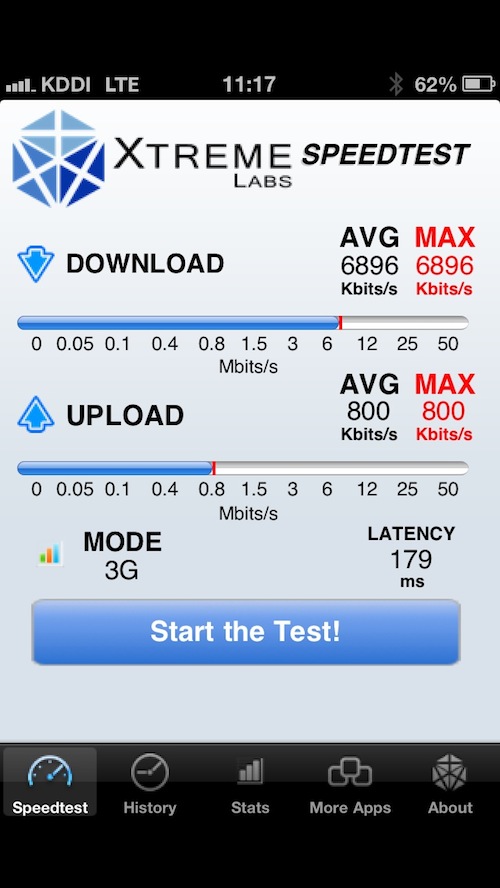
DL5〜7Mbps、UP600〜700kbpsくらいの所です。
ここで、iPad miniをBluetooth使用のテザリング接続をしてみますと、
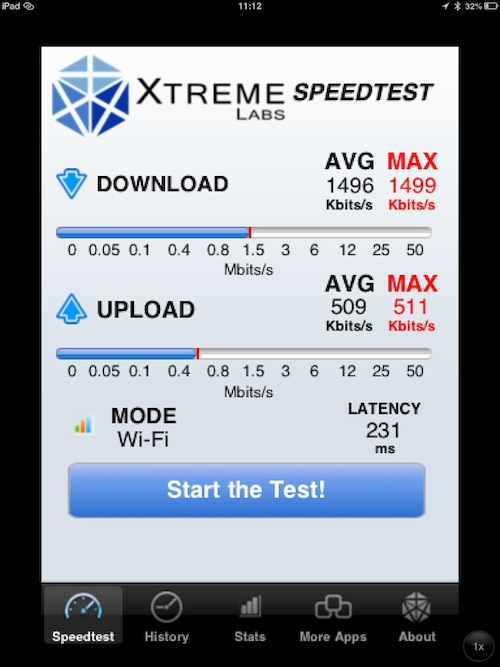
DL1.4〜1.6Mbps、UP300〜500kbps位でした。
以前に初代iPadで試した時は1Mbps超えなかった事が多かったので…かなり優秀な速さですし、これならネットサーフィンをするならほとんどストレスなし。
まあ、動画を見たり、サイズの大きいファイルをダウンロードするには少々ストレスを感じるかもしれませんが・・・
私としては普段はBluetooth中心で運用し、サイズの大きなデータをダウンロードしたいときだけWiFiに接続するという方法をオススメしたいと思います。
今日から楽しい月曜日が始まりました\(^o^)/
今回iPad miniをWiFiモデルにしたのは、テザリングという新兵器を活用できることを期待してのことでした。iPhone5のテザリングさえあればCellularモデルなんて要らなかったんや!!
・・・と言いたい所ですが、位置情報の共有にかなり難があり、iPad miniをカーナビにしようと考えている人は、素直に今月中旬発売予定のWi-Fi+Cellularモデルを買ったほうが賢明だと思います。
僕の場合はiPad miniは完全にネット専用端末だから問題なし。悔いなし。
さて、以前にテザリングについて記事を書いたことがありますが、
iPhoneでのテザリングはきっとBluetoothが良い
iPad miniについては、Bluetoothを使ったテザリングがとてもお勧めです。
理由は上記記事でも一部取り上げていますが、
1.「バッテリ持ちが良い」
2.「SSIDが周囲に漏れない」
3.「親機のiPhone5を鞄の中に入れたままiPad miniで接続のオン/オフが可能」
あたりを強くメリットとして感じます。
1に関しては、初代iPadよりもバッテリが持つ印象でした。この事実の背景にはAppleが昨年下半期頃から自社製品に採用し始めた「Bluetooth 4.0」が関係していると思っています。
iPhone 4S/新iPadが採用、「Bluetooth 4.0+HS」とは?(ASCII.jp)
このBluetooth 4.0の最大の特徴は省電力であることです。
初代iPadはBluetooth 2.1+EDRにしか対応してないのに対し、iPad miniもiPhone5もBluetooth4.0対応なので、従来よりさらに低消費電力のままリンクすることができたのだと考えられます。
余談ですが、私が昨年購入したMacBook Air(Mid 2011)もBluetooth 4.0採用なので、同様の恩恵が受けられるものと考えられます。
SSIDが見えちゃう問題(ステルスSSIDが使えない事)に関しては以前に書いたので割愛します。
iPad mini側でのテザリングのオン/オフができるという話は、要するに使わない時はBluetoothをオフに、使う時はBluetoothをオンにするという意味です。iPhone5と常に接続状態でスリープしていても、Bluetooth 4.0ゆずりの電力管理の優秀さもあってバッテリの消費は少ないのですが、やはり全く何も繋いでない時よりは減るのが速いという印象です。
よって、使わない時にはBluetoothをオフにする事により…さらにバッテリ消費を抑えることができるものと考えられます。
なお、デメリットとしては他の接続方法に比べて、速度が出ないことでしょうか。
札幌市内某所で速度測定をしてみた結果ですが・・・
まず、au iPhone5のLTEのスピードから。
DL5〜7Mbps、UP600〜700kbpsくらいの所です。
ここで、iPad miniをBluetooth使用のテザリング接続をしてみますと、
DL1.4〜1.6Mbps、UP300〜500kbps位でした。
以前に初代iPadで試した時は1Mbps超えなかった事が多かったので…かなり優秀な速さですし、これならネットサーフィンをするならほとんどストレスなし。
まあ、動画を見たり、サイズの大きいファイルをダウンロードするには少々ストレスを感じるかもしれませんが・・・
私としては普段はBluetooth中心で運用し、サイズの大きなデータをダウンロードしたいときだけWiFiに接続するという方法をオススメしたいと思います。
ついったー
カレンダー
| 03 | 2024/04 | 05 |
| S | M | T | W | T | F | S |
|---|---|---|---|---|---|---|
| 1 | 2 | 3 | 4 | 5 | 6 | |
| 7 | 8 | 9 | 10 | 11 | 12 | 13 |
| 14 | 15 | 16 | 17 | 18 | 19 | 20 |
| 21 | 22 | 23 | 24 | 25 | 26 | 27 |
| 28 | 29 | 30 |
リンク
カテゴリー
最新記事
(06/01)
(04/08)
(01/13)
(01/02)
(12/25)
最新トラックバック
プロフィール
HN:
にゃっかる
性別:
男性
職業:
デジタル2次元を研究する
趣味:
デジタル2次元をたしなむ
自己紹介:
ちりメイ問屋の隠居.ちりメイ問屋で活躍してた頃におなごにネコを被らせない程度の能力を身につけるも,今はデジタルと現実のはざまに生きる.
ブログ内検索

